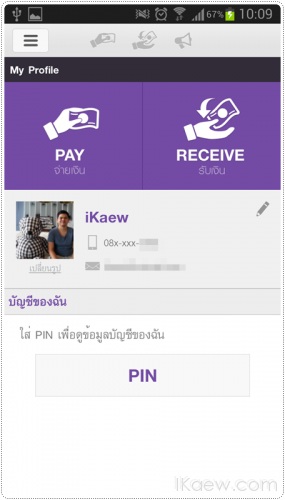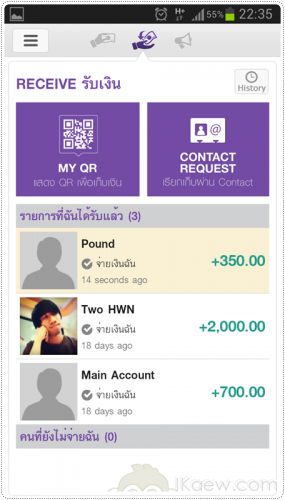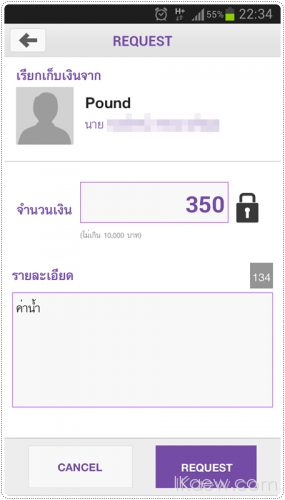ตอนแรกว่าจะไม่เขียนแล้ว เพราะอัพรูปขึ้น Facebook ไปแล้ว ความรู้สึกมันเลยไม่ “สด” พอที่จะเขียน
แต่พอมีเพื่อนถามเรื่องภูกระดึงเข้ามาบ้าง ก็เลยคิดว่าเขียนไว้หน่อยดีกว่า ยังไงก็น่าจะมีประโยชน์กับคนอื่นๆบ้าง
เพราะขนาดเราเคยไปมาแล้ว .. พอจะไปอีกครั้งก็ยังต้องถามคนนู้นคนนี้อยู่เลย
ขึ้นภูกระดึงครั้งนี้เป็นครั้งที่สอง หลังจากครั้งแรกเมื่อปี 2006 > เขียนไว้ที่นี่ (แต่รูปเน่าหมดแล้วง่ะ)
ครั้งนี้ไปกับเพื่อนป.โท ซึ่งชักชวนกันไว้ดิบดี .. สุดท้ายเหลือผู้รอดชีวิตไปทริปได้ 4 คน (รวมน้าเพื่อนด้วย)
เริ่มจาก
1. จองที่พัก
เข้าที่เว็บนี้ http://www.dnp.go.th/parkreserve/reservation.asp?lg=1
ถ้าจะจองเต๊น จะต้องเข้าอีกหน้านึงนะ เค้าแยกหน้าจองบ้านกับจองเต๊นท์ออกจากกัน
การจองที่พักของกรมอุทยานฯเนี่ย จะจองได้ล่วงหน้า 60 วัน (เป๊ะๆ) คือวางแผนว่าจะไป 4 ธ.ค. เพราะฉะนั้น 5 ต.ค. ก็เข้าไปจองได้แล้ว เพราะโดยปกติ ไม่ว่าอุทยานไหนๆ บ้านจะเต็มก่อน ..
ซึ่งจากการจองบ้านครั้งนี้ ได้เทคนิคมาเพิ่มหน่อยนึง คือ คนที่วางแผนจะไปเนี่ยส่วนใหญ่จะจองบ้านกันวันแรกที่เปิดเสมอๆ ที่สิ่งเกิดขึ้นคือ การจองบ้านต้องทำการจ่ายเงินใน 3 วัน เพราะฉะนั้นถ้าจองไม่ได้ หลังสามวันผ่านไปให้เข้าไปจองอีกที ส่วนใหญ่จะมีคนลืมจ่ายตังเสมอๆ .. 🙂
2. การเดินทาง
ภูกระดึง ถ้าไปจากกทม. เป็นที่ที่ไม่ควรเอารถไปอย่างยิ่งเนื่องจากไม่จำเป็นต้องใช้รถในการท่องเที่ยวเลย เดินอย่างเดียวเท่านั้น เพราะฉะนั้นแล้ว อย่าขับไปให้เหนื่อยเลย แถมตอนลงจากภูฯนี่ก็เหนื่อยระดับนึง การขับรถกลับทั้งๆที่เหนื่อยๆ ไม่ค่อยปลอดภัยเท่าไหร่
เมื่อไม่ขับรถ .. ทางที่ดีที่สุดคือรถทัวร์ .. รอบนี้ที่ไป ไปรถของ บขส. รอบ 22.00 ถึง จุดลงผานกเค้าตอน 04.00 วันรุ่งขึ้น .. จริงๆรอบ สี่ทุ่มนี่จะมีรถ VIP ด้วย แต่จองไม่ทันเต็มซะก่อน .. ตอนซื้อตั๋วให้บอกว่าลง “วังสะพุง” แล้วค่อยบอกจนท.บนรถว่าจะลง “ผานกเค้า” หรือบอกว่าไปภูกระดึงเค้าก็น่าจะรู้ .. ถ้าให้ชัวร์ก็ซื้อรถที่ปลายทางเป็นเชียงคาน จะผ่านชัวร์ ..

หรือถ้าไม่ไปบขส.ก็ไปรถของ บ.แอร์เมืองเลย ก็ได้ .. เพราะขากลับเราก็กลับของเจ้านี้ รถบขส.ไม่ได้จอดรับที่ผานกเค้า
สำหรับคนที่ไม่เคยไป ตรงผานกเค้าจะมีร้านค้าที่ชื่อว่า “เจ๊กิม” เป็นร้านที่เกิดมาเพื่อการขึ้นภูกระดึงโดยเฉพาะ หลังลงรถทัวร์ตอนตีสี่ .. ที่ร้านเปิดเรียบร้อยแล้ว มีที่ให้นั่งพักผ่อน ล้างหน้าล้างตา ชาร์ตโทรศัพท์ กินข้าวกินปลา เตรียมตัวขึ้นสองแถว (คนละ 30 , เหมา 300) ไปขึ้นภูฯ ที่เปิดให้ขึ้นตอนเจ็ดโมง (มั้ง) ต่อไป